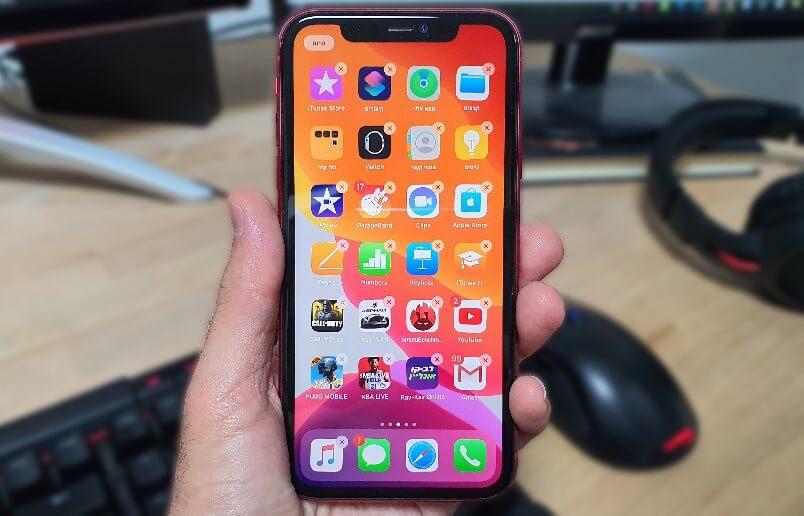השינוי בתהליך של הסרת האפליקציות בא בעקבות זה שאפל הסירה ה- 3D touch. כעת, במקום ללחוץ חזק יותר על המסך כדי לפתוח את התפריט הקשור לאפליקציות יש ללחוץ לחיצה ארוכה.
הסרת אפליקציות דרך מסך הבית
אז נתחיל עם השיטה הקלאסית והמועדפת על ידי רוב משתמשי אפל שקצת השתנתה בגרסת iOS החדשה – כך תוכלו למחוק אפליקציות במכשירי iPhone 6S/7/8/X/XR/XS/XS Max/11/11 Pro/11 Pro Max, וגם באייפדים המריצים את iOS 13:
1. לחצו לחיצה ארוכה על סמל האפליקציה שאתם מעוניינים למחוק ממכשיר האייפון או האייפד שלכם –> בתפריט שנפתח בחרו באפשרות "ארגן יישומים מחדש".
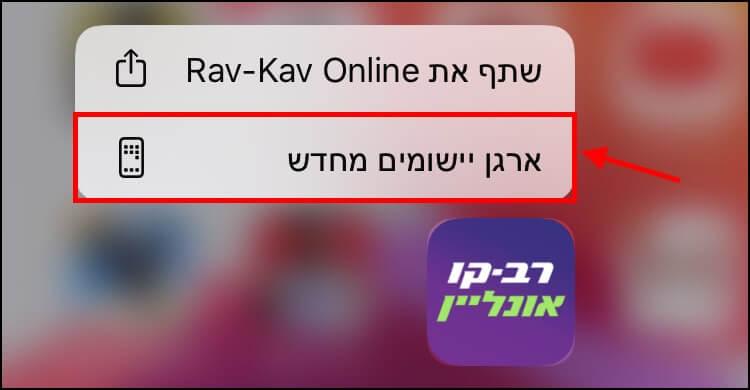
2. כעת כל האייקונים במסך הבית יתחילו לזוז ללא הפסקה ומעל כל אחד מהם יופיע "X" –> לחצו על ה- "X" שנמצא מעל סמל האפליקציה שאתם רוצים להסיר, ולאחר מכן אשרו את ההסרה על ידי לחיצה על "מחק".
הערה: אם התחרטם ואתם לא מעוניינים להסיר אף אפליקציה, על מנת להפסיק את הרטט של האייקונים לחצו כפתור ה- "סיום" שמופיע בחלק בעליון בצד שמאל בחלון, או החליקו את האצבע מהחלק התחתון של המסך כלפי מעלה.
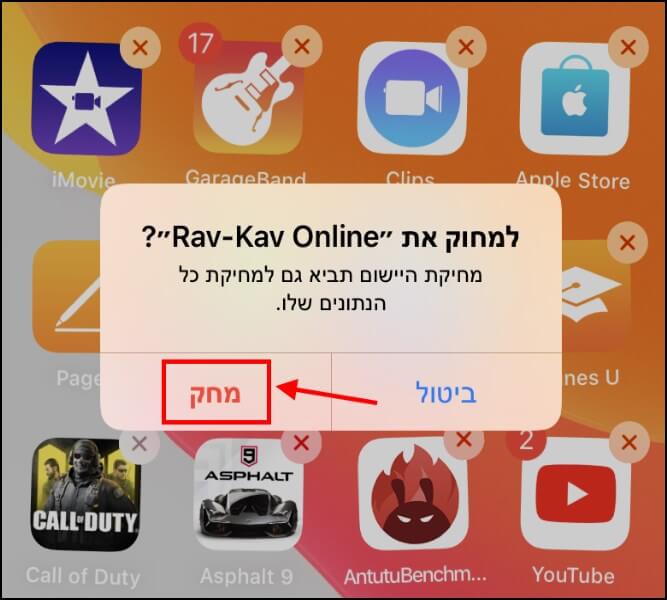
לאחר מכן, האפליקציה תוסר לחלוטין ממכשיר האייפון או האייפד שלכם ובכדי להתקין אותה שוב תצטרכו להוריד אותה מחנות האפליקציות של אפל – App Store.
מחיקת אפליקציות דרך הגדרות המכשיר
דרך נוספת וקצת ארוכה יותר להסרת אפליקציות ממכשירי אייפון או אייפד המריצים את iOS 13, היא דרך הגדרות המכשיר, כך תעשו זאת:
1. היכנסו להגדרות המכשיר על ידי לחיצה על סמל ההגדרות המופיע במסך הבית –> כעת, גללו את המסך למטה עד שתגיעו לאפשרות "כללי", לחצו עליה –> לאחר מכן לחצו על "אחסון ב- iPhone" או "אחסון ב- iPad" –> בחלון שנפתח, גללו את המסך למטה והגיעו לאפליקציה שאתם מעוניינים להסיר מהמכשיר –> לחצו על האפליקציה ולאחר מכן בחרו באפשרות "מחק את היישום" –> לאחר מכן, לחצו שוב על "מחק את היישום".
הערה: אם תבחרו באפשרות "הסר יישום", מערכת ההפעלה תשמור את הנתונים של האפליקציה ולא תמחק אותה לגמרי, כך שאם תתקינו אותה שוב בעתיד היא תשחזר את הנתונים שהיו קודם לכן.
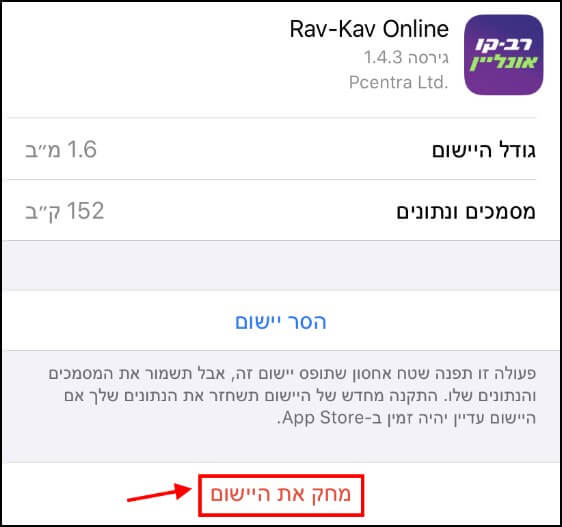
אומנם התהליך של הסרת האפליקציות לוקח כעת עוד לחיצה אחת על המסך וזה לא שינוי כזה גדול, אך זה קצת מפתיע לראות את התפריט שקשור לאפליקציה לאחר לחיצה ארוכה על האייקון שלה.